
Formation AutoCAD 2D : Avancé
Syllabus de la formation AutoCAD 2D : Avancé
Pré-requis : Personnes ayant suivi AutoCAD Initiation / Approfondissement ou ayant une pratique régulière du logiciel
Objectifs : Apprendre à maîtriser les techniques avancées d'AutoCAD en 2D. Optimiser les blocs dynamiques, créer et utiliser des bases de données. Travailler avec les jeux de feuilles, optimiser l'approche méthodologique et archiver les projets. Se mettre à niveau et appréhender la nouvelle interface et les nouveaux outils
Modalités d’évaluation certificative :
Algorithme adaptatif : le niveau des questions s’a
dapte au niveau du candidat tout au long du déroulement du testScoring mathématique IRT (Item Response Theory) : score sur 1000
Typologies de questions :Exercices de mises en situation dans l'environnement Microsoft Access (questions de manipulation dans Access) rencontrées en entreprise et activités interactives (relier, glisser-déposer, cliquer sur zone, listes déroulantes, etc.), QCM
Format du test : 35 questions – 60 minutes
Sanction : Attestation de fin de formation mentionnant
le résultat des acquis
Attestation de passage de la certification TOSA avec le score acquis
Référence : CAO619-F
Code RS : RS6955
Taux de satisfaction : 4,69 / 5
Accessibilité : Si vous êtes en situation de handicap, nous sommes en mesure de vous accueillir, n'hésitez pas à nous contacter à referenthandicap@dawan.fr, nous étudierons ensemble vos besoins
Contact : commercial@dawan.fr
2 245,00 € HT
Tarif plein :
- Paiement à 60 jours
- Report possible à J-3
- 3 tickets d'assistance
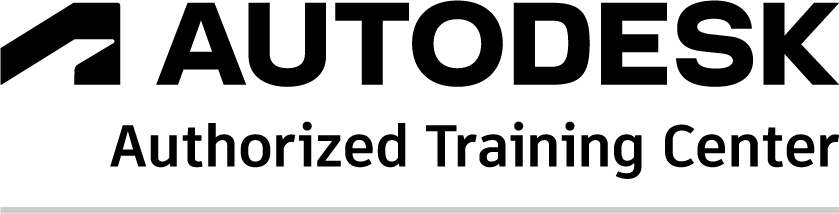
Programme de Formation AutoCAD 2D : Avancé
Rappels et nouveautés
Rappels sur les principes de la D.A.O. :
Les formats de fichier natif d’AutoCAD, le .DWG / .DWT, DXE,
DXF, DWS et PNG, PDF / Les enjeux du vectoriel.
Personnalisation de l’interface (mono ou double écrans)
Rappels : Les réseaux
Les outils de réseaux antérieurs aux réseaux associatifs
Les réseaux associatifs :
Réseau polaire
Réseau rectangulaire
Réseau le long d’un chemin
Modification des colonnes et rangées
Modification de l’élément source
Décomposition d’un réseau associatif
Atelier : réalisation de plusieurs dessins exploitants ces différents réseaux
Rappels : Les Calques, Hachures, Textes, Cotes, Annotations,
Rappels sur le panneau calque
Attributs des calques
Textes et styles de textes
Cotations, styles de cotes et outils de mesure
Annotations
Hachures
Modifications de hachures
Gestion avancée des calques / Filtrages de calques
Navigation dans les calques :
- Définition du calque de l’objet courant
- Transfert d’un objet sur un calque d’un autre objet
- Retour sur le calque précédent
Geler ou désactiver un calque en fonction d’objets
Parcourir les calques
État des calques :
- Créer de nouveaux états de calques
- Modifier les états des claques
Créer un filtre de groupe
Créer un état de calque en fonction du filtre
Gérer et modifier les états de calques
Propriétés des calques à restaurer
Importer / Exporter des états de calques
Création de filtre par groupe :
- Ajout / suppression de calques
- Impact dans le menu déroulant
Création de filtre par propriétés :
- Ajout / suppression de calques
- Impact dans le menu déroulant
Commandes de purge
Recherches par mots clés
Gabarits et normes
Création d’un fichier gabarit .dwt
Création d’une norme de dessin .dwsObjets pouvant être inclus
dans une norme de dessin :
- Attributs de calques
- Styles de textes
- Styles de cotes
- Types de traits
Associer un dessin en cours à une norme
Contrôler et vérifier la conformité d’un dessin en cours
Contrôle de norme et purge
Mise à jour du fichier du gabarit de dessin
Mise à jour du fichier de normes
Atelier : Création d’une base évolutive d’environnement de travail en DWT et DWS
Blocs, bibliothèques, attributs
Rappels sur la création de blocs
Modification de blocs
Insertion de blocs
Blocs dynamiques
Édition de blocs
Les différents paramètres :
Point, linéaire, polaire, x,y, rotation, alignement, inverser,
visibilité, consultation, point de base.
Les différentes actions :
Déplacer, échelle, étirer, étirement polaire, rotation, inversion,
réseau, etc.
Cumul de plusieurs actions et visibilités
Table de consultation
Définition d’attributs
Les différents types d’attributs
Gestion des attributs de blocs
Paramètres des attributs de blocs
Atelier : création des éléments récurrents d’un projet architectural : portes, double portes, fenêtres, prises courant fort / faible, etc.
Design Center et création de palettes personnalisées
Rappel sur le Design Center
Navigation dans l’arborescence
Propriétés des dessins
Filtrage des composants d’un dessin
Atelier : Création d’une palette d’outils personnalisés
Présentations, jeux de feuilles, archivage et transfert
Créer un cartouche avec champs automatiques
Créer des propriétés de champs automatisés
Insérer des noms et chemins du .dwg et Xref
Créer des gabarits de présentations
Créer des vues
Créer un jeu de feuilles
Travailler avec plusieurs dessins
Travailler avec un répertoire
Créer des jeux de sélection de feuilles
Archiver un jeu de feuilles
Vérifier l’arborescence des fichiers
Vérifier la table des fichier
Créer un transfert sur un ou plusieurs .dwg
Vérifier l’arborescence des fichiers
Vérifier la table des fichier
Créer un transfert sur un ou plusieurs .dwg
Atelier : Création d’un jeu de feuilles à partir d’un répertoire de travail, synchronisation des données. Portage du projet en relatif via E-transmit.
Extraction de données #01 : création de base de données – surfaces - pour un immeuble de plusieurs étages
Utilisation d'une application .VLX externe
Chargement temporaire
Chargement au démarrage
Création d'un bloc dédié
Création d'un calque dédié
Outil contour
Extraction d'attributs vers un fichier Excel (via Express Tools) Niveau 0, +1, +2, +3
Extraction de données #02 et tableaux: création de base de données – équipements - pour un immeuble de plusieurs étages
Créations de styles de tableaux
Créations de tableaux : boîte de dialogue
Modifications
Ruban d'édition de texte
Insertion de symboles et champs automatiques
Création et préparation adéquate des blocs
Création de l'extraction des données via .dxe et configuration
Création d'un fichier Excel
Importation dans la table de dessin
Modifications des valeurs dans AutoCad / Mise à jour Excel
Modifications des valeurs dans Excel / Mise à jour AutoCad
Contraintes liées aux fichiers
Liaison de données et comptage
Création de nouvelles extractions
Ajout de dessins ou de dossiers
Filtrage des propriétés et des catégories
Création fichier .txt ou .xls
Passage de la certification (si prévue dans le financement)
Délai d'accès :Le délai d’accès à la formation certifiante est de 7 jours après validation du dossier. Dans le cas d’un financement via votre CPF, la validation de votre dossier devra être réalisée 11 jours ouvrés avant le début de formation
Modalités d’évaluation : Les évaluation en cours de formations sont réalisées par les ateliers de mise en pratique et les échanges avec les formateurs
- Un support et les exercices du cours pour chaque stagiaire
- Un formateur expert ayant suivi une formation à la pédagogie et ayant au minimum 3 année d'expériences dans le domaine visé
- Boissons offertes pendant les pauses en inter-entreprises
- Salles lumineuses et locaux facilement accessibles
- Méthodologie basée sur l'Active Learning : 75% de pratique minimum
- Matériel pour les formations présentielles informatiques : un PC par participant
- Positionnement à l'entrée et à la sortie de la formation
- Certification CPF quand formation éligible
- Délai d’accès : D'une à trois semaines en fonction des sessions ouvertes
Suite de parcours et formations associées
- Formation AutoCAD 2D : Initiation - 3 jour(s)
- Formation AutoCAD 2D : Approfondissement - 2 jour(s)
- Formation AutoCAD 2D : Initiation et Approfondissement - 5 jour(s)
- Formation AutoCAD 2D : Avancé - 5 jour(s)
- Formation AutoCAD 3D Initiation - 5 jour(s)
- Formation AutoCAD 3D Approfondissement - 5 jour(s)
- Formation AutoCAD 3D Initiation + Approfondissement - 10 jour(s)
- Formation AutoCAD Architecture - 5 jour(s)
- Formation Autocad MAP 3D - 5 jour(s)
- Formation AutoCAD 2D LT Initiation - 5 jour(s)
- Formation Autocad LT 2D Perfectionnement - 3 jour(s)
Pour suivre une session à distance depuis l'un de nos centres, contactez-nous.
| Lieu | Date | Remisé | Actions |
|---|---|---|---|
| Distance | Du 02/06/2025 au 06/06/2025 | S'inscrire | |
| Distance | Du 04/08/2025 au 08/08/2025 | S'inscrire | |
| Distance | Du 06/10/2025 au 10/10/2025 | S'inscrire | |
| Distance | Du 08/12/2025 au 12/12/2025 | S'inscrire |
- Contenu abordé spécialement visé sur mes demandes, sur mes besoins et sur mes capacités d'évolutions.
- Maxime VANWYNSBERGHE est un superbe formateur, ce fût un réel plaisir que de partager cette formation avec lui, une adaptation de celle-ci à mes besoins professionnels à ne plus savoir qu'en dire que le mot : "Parfait".
- Doryan F.
- Le cours m'a permis de découvrir diverses commande qui me permet de pratiquer sur Autocad de manière plus simple et plus efficace !!
- La formation était très productif et enrichissante
- Le formateur a un bon sens de communication , d'écoute . Super Cool !! une bonne maitrise de l'outil Autocad
- Dorine C.
- Formation dense et complète. Nouvelles découvertes du bandeau très utiles. Bonne révision des acquis.
- Professionnel et très disponible pour les explications complémentaires. Très abordable et sympathique. Clair dans les explications.
- Nadine F.
- Le formateur est très professionnel, réactive et intelligent. Il à envie de partager ses savoir faire aux autres.
- Adelina B.
- l'environnement de travail est correct, le matériel fonctionne très bien.
- l'avancé du cours est dans une bonne logique. Je suis satisfait de la formation.
- les exemples et les techniques de construction correspondent à mes attentes pour l’environnement dans lequel je vais travailler.
- Maxime est à l'écoute des stagiaires, il prend le temps de répondre exactement aux questions et même de donner des alternatives.
- Ahmed E.


